A Windows szabotázsvédelem engedélyezése a Windows 10 rendszerben
Vegyes Cikkek / / August 05, 2021
A 2019 májusi Windows 10 frissítés megérkezésével izgalmas változást kaptunk a Windows operációs rendszer biztonságát illetően. Új szolgáltatás, a Tamper Protection kerül hozzáadásra, amely alapértelmezés szerint engedélyezve van a Windows 10 rendszerben. Előfordulhat, hogy ez a szolgáltatás nincs a rendszerén, ha éppen nem frissül. De ha igen, akkor megmutatjuk, miről is szól ez a szolgáltatás, és hogyan kell engedélyeznie, ha valamilyen ok miatt most ki van kapcsolva.
A szabotázsvédelem az 1903-as verzió kiadásával érkezett, és segít megelőzni a biztonsági kikerülést a Windows Security és a Windows Defender víruskereső beállításaiban. Ha engedélyezve van, akkor a rendszerleíró adatbázis változásai nem változnak, a csoportházirendek, a rosszindulatú programok vagy a parancssori eszközök nem enyhíthetik a rendszer biztonságát. A rosszindulatú programok megpróbálják csökkenteni a Windows biztonsági funkcióinak funkcionalitását a PowerShell parancsok és a Registry módosítások segítségével. De a szabotázsvédelem visszaállítja vagy figyelmen kívül hagyja az ilyen kísérleteket. Lássuk, hogyan engedélyezheti ezt a funkciót a rendszerében.
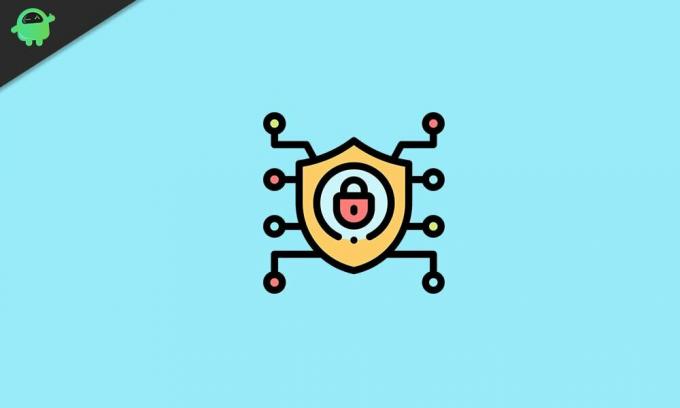
Hogyan engedélyezhetem a szabotázsvédelmet a Windows 10 rendszerben?
Az a rosszindulatú program, amely kifejezetten letiltja a Windows Defender programokat, a rosszindulatú programok elleni felhőalapú szállítást védelmet, és számos biztonsági hírfrissítésről gondoskodni fog ez az új szabotázs védelem funkció. A rendszer konfigurációjától függően kétféleképpen engedélyezheti. Ha rendelkezik harmadik féltől származó víruskereső programmal, akkor a folyamat más lenne.
Hogyan lehet engedélyezni a szabotázsvédelmet, ha még nincs víruskereső programja?
- Nyomja meg és tartsa lenyomva a Windows billentyűt + I, és ezzel megnyílik a beállításai.
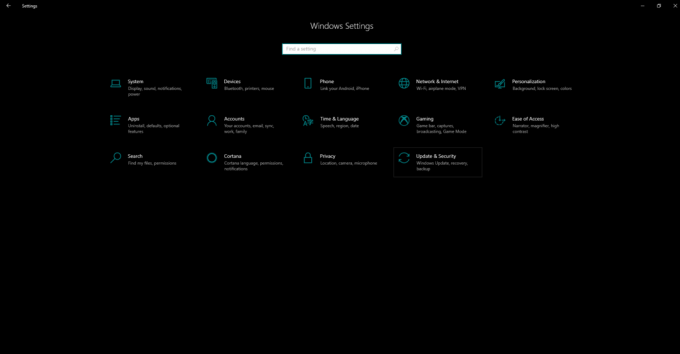
- Ezután kattintson a Frissítés és biztonság elemre.
- Ezután kattintson a bal oldali ablaktáblán a Windows biztonságra, majd a Vírus- és fenyegetésvédelem elemre.

- A Vírus- és fenyegetésvédelmi beállítások alatt kattintson a Beállítások kezelése elemre.

- Keresse meg a szabotázsvédelmet a következő ablakban, majd kapcsolja be a kapcsolót, ha ki van kapcsolva.
Ez a módszer nem működik, ha harmadik féltől származó víruskereső programmal rendelkezik, mivel a víruskereső program beállításai átveszik ezt a Windows biztonsági funkciót.
Hogyan lehet engedélyezni a szabotázsvédelmet egy harmadik féltől származó víruskereső programmal?
Ha a rendszerre már telepítve van egy víruskereső program, akkor kövesse az alábbi utasításokat.
- Nyomja meg és tartsa lenyomva a Windows billentyűt + I, és ezzel megnyílik a beállításai.
- Ezután kattintson a Frissítés és biztonság elemre.
- Ezután kattintson a bal oldali ablaktáblán a Windows biztonságra, majd a Vírus- és fenyegetésvédelem elemre.
- Kattintson a Windows Defender Antivirus opciókra.
- Ezután engedélyezze az időszakos vizsgálatot a Windows Defender víruskeresővel.
- Görgessen és keresse meg a szabotázsvédelmet, és kapcsolja be a kapcsolót, ha ki van kapcsolva.

A víruskereső biztonságával együtt megkapja a Windows hozzáadott manipulált védelmét is.
Így engedélyezi a szabotázsvédelmet a Windows rendszerben. Ha bármilyen kérdése vagy kérdése van az útmutatóval kapcsolatban a szabotázsvédelem engedélyezéséről a Windows rendszerben, akkor tegye meg észrevételeit lent, és mi kapcsolatba lépünk Önnel. Ezenkívül feltétlenül nézze meg a többi cikkünket iPhone tippek és trükkök,Android-tippek és trükkök, Számítógépes tippek és trükkök, és még sok más hasznos információkért.
Egy techno-őrült, aki szereti az új modulokat, és mindig szívesen ismeri a legújabb játékokat és mindent, ami a technológiai világban és annak körül zajlik. Hatalmas érdeklődést mutat az Android és a streaming eszközök iránt.



